极速PE官网 > 帮助中心 >
使用windows8系统自带diskpart工具删除系统下隐藏分区的技巧
作者:pe系统 2016-03-18
windows之家( ):使用windows8 系统自带diskpart工具删除系统下隐藏分区的技巧
很多笔记本电脑都带有一键还原 这个功能,但是很多网友不喜欢这个功能,太占用硬盘空间且不实用。那么如何才能把它们都删掉呢?很多笔记本的一键恢复都是采用隐藏分区的方式,将恢复系统的数据放在硬盘上的,今天windows之家小编教大家:使用windows8系统自带diskpart工具删除系统下隐含分区的技巧。
一、首先调用出“diskpart.exe”。方法如在键盘上按Win+R键,弹出“运行”框输入“cmd”,点击确认弹出cmd界面,然后输入“diskpart.exe”回车。如图一、图二
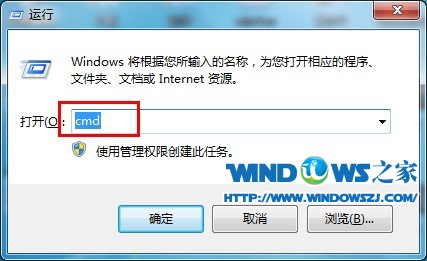
(图一)
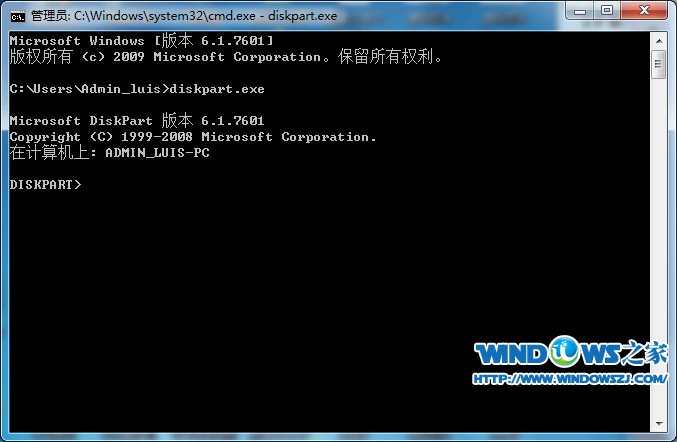
(图二)
二、扫描磁盘:输入”rescan” 回车。如图三
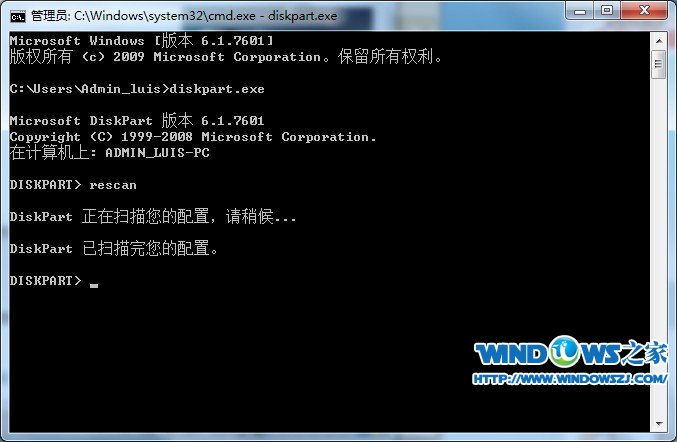
(图三)
三、显示磁盘:输入“list disk” 回车。如图四
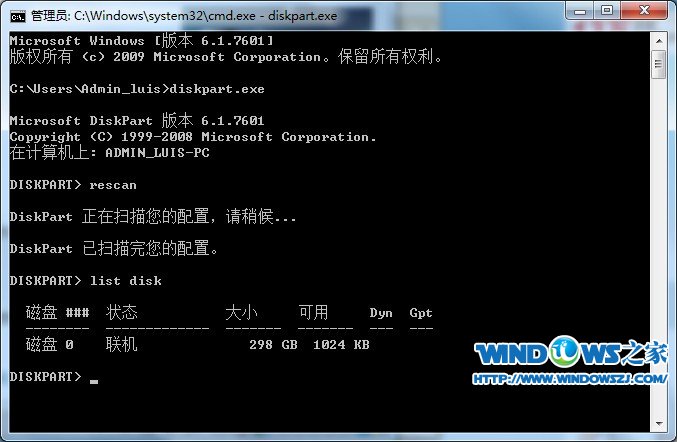
(图四)
四、选定磁盘:输入“select disk 0 ”回车(0 表示选择了第一个硬盘)。如图五

(图五)
五、显示所有磁盘分区:输入“list partition”回车。如图六

(图六)
六、看清哪个是隐含分区,然后选定分区:输入“select partition 3”回车。(数字代表隐含分区的序号)。如图七

(图七)
七、删除隐藏分区:在选定隐含分区之后,输入“delete partition override”回车即可删除。如图八

(图八)
更多精品操作系统下载:
以上步骤完成之后即可删除隐藏分区,如果隐藏分区比较大的,可以使用分区工具对空余的磁盘空间进行分区。如有疑问可以咨询小编或加入我们的QQ群咨询!
当你的电脑中病毒,蓝屏,死机的时候,大部分的用户都会选择重装系统。重装系统能解决系统崩溃问题,杀死木马病毒,还原用户操作习惯,修复缺失的系统文件等等。为了更加方便用户重装系统,推荐大家使用系统之家重装大师 ,能完美支持一键重装系统win7、win8、XP。系统稳定,安全。
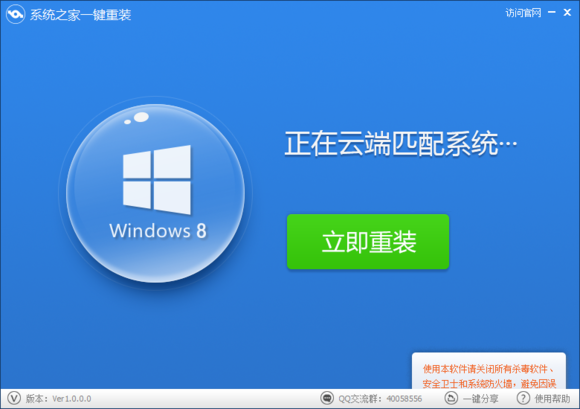
下载地址:
摘要:很多笔记本电脑都带有一键还原这个功能,但是很多网友不喜欢这个功能,太占用硬盘空间且不实用。那么如何才能把它们都....
